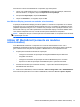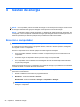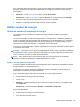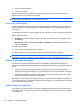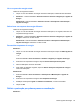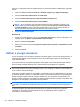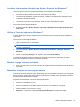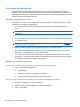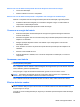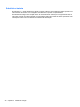HP Notebook Reference Guide - Windows 7
Localizar informações da bateria na Ajuda e Suporte do Windows 7
Ajuda e Suporte fornece as seguintes ferramentas e informações sobre a bateria:
● Ferramenta Teste de bateria para testar o desempenho da bateria
●
Informações de calibragem, gestão de energia, cuidados e armazenamento adequados, para
maximizar a duração da bateria
● Informações sobre tipos, especificações, ciclos de vida e capacidade da bateria
Para aceder às informações da bateria:
▲
Seleccione Iniciar > Ajuda e Suporte > Aprender > Esquemas de energia: Perguntas mais
frequentes.
Utilizar o Teste de bateria no Windows 7
O Teste de bateria na Ajuda e Suporte fornece informações sobre o estado da bateria instalada no
computador.
Para executar a Verificação da Bateria:
1. Ligue o transformador ao computador.
NOTA: O computador tem de estar ligado a energia externa para que o Teste de bateria
funcione correctamente.
2. Seleccione Iniciar > Ajuda e Suporte > Resolução de Problemas > Energia, Térmica e
Mecânica.
3. Clique no separador Energia e, em seguida, clique em Teste de bateria.
A Verificação da Bateria examina a bateria e as respectivas células para determinar se estão a
funcionar correctamente e relata os resultados do exame.
Mostrar a carga restante da bateria
▲
Mova o ponteiro sobre o ícone do indicador de energia na área de notificação, à direita da barra
de tarefas.
Maximizar o tempo de descarga da bateria
O tempo de descarga da bateria varia, dependendo das funcionalidades que utiliza com a energia da
bateria. O tempo de descarga máximo diminui gradualmente à medida que a capacidade natural de
armazenamento da bateria fica reduzida.
Sugestões para maximizar o tempo de descarga da bateria:
●
Reduza a luminosidade do ecrã.
●
Remova a bateria do computador quando não estiver a ser utilizada ou carregada.
●
Guarde a bateria num local fresco e seco.
●
Windows 7 - Seleccione a definição Poupança de Energia em Opções de Energia.
Utilizar a energia da bateria 27